Προσαρμογή της οθόνης [Αρχική]
Μπορείτε να επιλέξετε γρήγορα τις λειτουργίες που χρησιμοποιείτε συχνά από την οθόνη [Αρχική] του πίνακα ελέγχου.
Προσθήκη κουμπιών συντόμευσης
Καταχωρίστε τις ρυθμίσεις σάρωσης, φαξ ή αντιγραφής που χρησιμοποιείτε συχνά και προσθέστε κουμπιά συντόμευσης.
Μπορείτε να προσθέσετε κουμπιά στην οθόνη [Αρχική] μέχρι να γεμίσει.
Μπορείτε να προσθέσετε κουμπιά στην οθόνη [Αρχική] μέχρι να γεμίσει.
Προσθέστε κουμπιά συντόμευσης από τον πίνακα ελέγχου. Δεν μπορείτε να προσθέσετε κουμπιά μέσω Remote UI (Απομακρυσμένο περιβάλλον εργασίας) από έναν υπολογιστή.
Απαιτούνται δικαιώματα διαχειριστή.
Απαιτούνται δικαιώματα διαχειριστή.
|
Απαιτούμενες προετοιμασίες
|
|
Καταχωρίστε τις ρυθμίσεις που θα γίνουν κουμπιά συντόμευσης ως Αγαπημένες ρυθμίσεις. Καταχώριση και κλήση αγαπημένων ρυθμίσεων
|
1
Στον πίνακα ελέγχου, πατήστε [Ρυθμ αρχ. οθόνης] στην [Αρχική] οθόνη. Οθόνη [Αρχική]
Εάν εμφανιστεί η οθόνη σύνδεσης, εισαγάγετε το αναγνωριστικό και το ΡΙΝ υπεύθυνου συστήματος και κατόπιν κάντε κλικ στο [Σύνδεση]. Αναγνωριστικό και PIN υπεύθυνου συστήματος
2
Πατήστε [Επιλ πληκτρ για Εμφάνιση].
Εμφανίζεται η οθόνη [Επιλ πληκτρ για Εμφάνιση].
3
Επιλέξτε τη λειτουργία που θα προστεθεί ως κουμπί συντόμευσης.
4
Επιλέξτε τα πλαίσια ελέγχου των ρυθμίσεων που θέλετε να αντιστοιχίσετε ως κουμπιά συντόμευσης πατήστε [Εφαρμογή].

Εμφανίζεται μια περιγραφή των κουμπιών συντόμευσης.
5
Πατήστε [OK].
Τα κουμπιά συντόμευσης προστίθεται στην οθόνη [Αρχική].

|
Διαγραφή κουμπιών συντόμευσης που προστέθηκανΣτο βήμα 4, καταργήστε την επιλογή από τα πλαίσια ελέγχου των ρυθμίσεων που θέλετε να διαγράψετε και πατήστε [Εφαρμογή].
Όταν γεμίσει η οθόνη [Αρχική] και δεν μπορούν να προστεθούν κουμπιά συντόμευσηςΔιαγράψτε τα κουμπιά συντόμευσης που δεν χρειάζεστε.
|
Αναδιάταξη των κουμπιών
Μπορείτε να αναδιατάξετε τα κουμπιά στην οθόνη [Αρχική] και να τα μετακινήσετε σε άλλες καρτέλες.
Σε αυτήν την ενότητα περιγράφεται ο τρόπος αλλαγής της σειράς εμφάνισης μέσω του πίνακα ελέγχου.
Μπορείτε επίσης να αλλάξετε τη σειρά εμφάνισης μέσω του Remote UI (Απομακρυσμένο περιβάλλον εργασίας) από έναν υπολογιστή. Μπορείτε να μετονομάσετε και καρτέλες μέσω του Remote UI (Απομακρυσμένο περιβάλλον εργασίας). Αναδιάταξη των κουμπιών και μετονομασία των καρτελών (Remote UI)
Απαιτούνται δικαιώματα διαχειριστή.
Μπορείτε επίσης να αλλάξετε τη σειρά εμφάνισης μέσω του Remote UI (Απομακρυσμένο περιβάλλον εργασίας) από έναν υπολογιστή. Μπορείτε να μετονομάσετε και καρτέλες μέσω του Remote UI (Απομακρυσμένο περιβάλλον εργασίας). Αναδιάταξη των κουμπιών και μετονομασία των καρτελών (Remote UI)
Απαιτούνται δικαιώματα διαχειριστή.
1
Πατήστε παρατεταμένα σε οποιοδήποτε κουμπί της οθόνης [Αρχική]. Οθόνη [Αρχική]
Εάν εμφανιστεί η οθόνη σύνδεσης, εισαγάγετε το αναγνωριστικό και το ΡΙΝ υπεύθυνου συστήματος και κατόπιν πατήστε [Σύνδεση]. Αναγνωριστικό και PIN υπεύθυνου συστήματος
2
Ελέγξτε το μήνυμα και πατήστε [Ναι].
Εμφανίζεται η οθόνη [Ανακατάταξη και Διαμόρφωση Πλήκτρων].
3
Σύρετε το κουμπί τη θέση του οποίου θέλετε να αλλάξετε και αφήστε το στη θέση που θέλετε.
Όταν μεταφέρετε ένα κουμπί σε μια άλλη καρτέλα, το κουμπί μετακινείται σε εκείνη την καρτέλα.
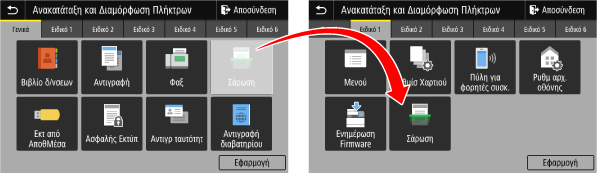
4
Πατήστε [Εφαρμογή].
Η θέση των κουμπιών στην οθόνη [Αρχική] αλλάζει.